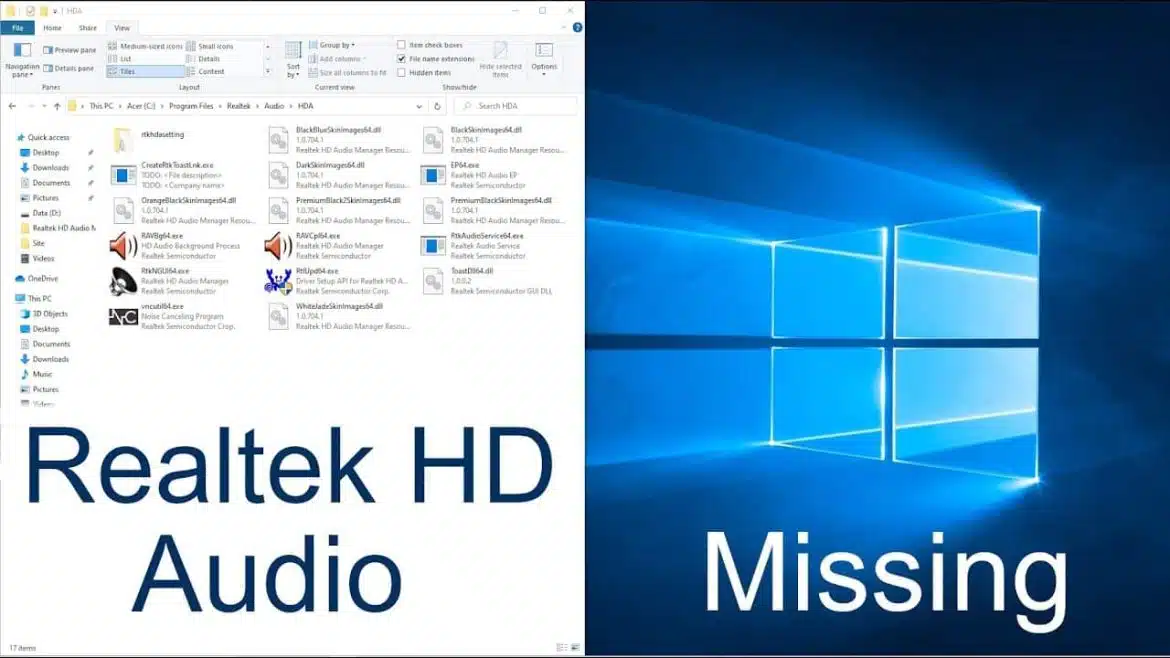À l’achat d’un ordinateur, il est assez rare de ne pas voir le pilote d’audio haute définition Realtek déjà installé. La configuration même de ce pilote est déjà faite préalablement. En cas de problème rencontré au niveau de l’audio de l’ordinateur, on retire d’abord les pilotes audios existants avant de procéder à l’installer de nouveaux pilotes. Focus!
Les problèmes rencontrés avec les pilotes Realtek
Realtek haute définition est le pilote de son le plus utilisé au monde. Toutefois, les utilisateurs rencontrent de nombreux problèmes avec ce pilote. Les plaintes sont particulièrement portées par les utilisateurs du système Windows 10. Les mises à jour sont disponibles en téléchargement à chaque mise au point. Force est de constater que la mise à jour Creators de ce système Windows regorge de plusieurs difficultés pour les utilisateurs.
A voir aussi : Où investir crypto monnaie ?
On note essentiellement la perte de certaines données pourtant importantes. Cette perte survient une fois la mise à jour effectuée, comme recommandé par le système même. L’objet de leurs plaintes repose sur des dommages subis par leurs systèmes et du problème fonctionnel avec l’audio. La plupart de ceux qui rencontrent ce genre de problème reçoivent la notification disant : « Aucun périphérique audio n’est installé ».
Certes, Microsoft a publié un communiqué expliquant qu’ils sont à main-d’œuvre afin que le problème soit résolu, mais on attend toujours. Pour reconnaître l’état défectueux de ce système de son, vous verrez que votre ordinateur n’émet plus aucun son, ou qu’il y a des interruptions de son. Parfois lorsque le son est lancé, l’ordinateur se plante ou se redémarre carrément ; pas de son HDMI. Un message d’erreur de son peut vous parvenir sur l’écran.
Lire également : Prix d'une pile de montre : coût et facteurs influençant le remplacement
Les étapes de la suppression du pilote Realtek
Pour commencer, il faut placer le curseur sur le logo orbe de Windows. Ensuite, assurez-vous de lancer dans cette barre de recherche « Drivers » puis sur « Entrée ». Il vous sera ouvert sur l’écran de votre ordinateur « Gestionnaire de périphériques ». Par la suite, effectuez un double-clic sur « son, vidéo et jeu ». Pour vite vous retrouver, cette option se situe sous « processus ».
Il vous sera affiché le chipset Realtek. Pour continuer, il vous suffit de faire un clic droit sur l’option « Realtek High Definion Audio ». Pour achever la suppression, cliquez à présent sur « Désinstaller », puis sur « OK ». Ce dernier bouton est situé au niveau de la boîte de dialogue pour confirmation. Ce processus permet une suppression rapide et automatique du pilote Realtek haute définition de votre ordinateur.